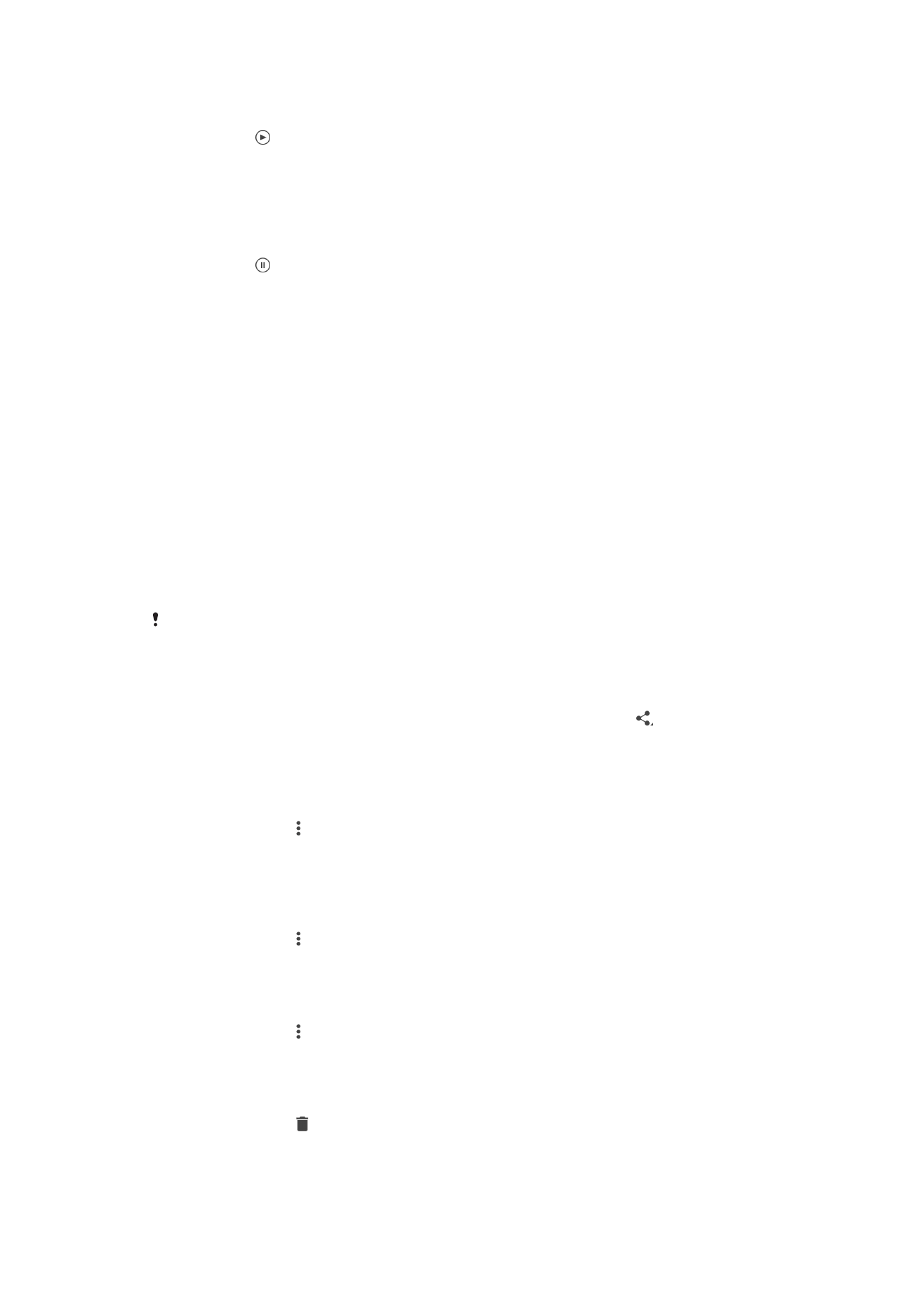
Dela och hantera foton och videor
Du kan dela foton och videor som du har sparat på enheten. Du kan också hantera dem
på olika sätt. Du kan exempelvis arbeta med foton i satser, ta bort foton och länka dem
till kontakter. Om du har många foton sparade på enheten kan det vara en bra idé att
regelbundet överföra dem till en dator eller till en extern lagringsenhet för att undvika
oförutsedd dataförlust. Genom att göra så frigör du också utrymme på enheten. Mer
information finns i
Hantera filer med en dator
på sidan 135 .
Det kanske inte går att kopiera, skicka eller överföra upphovsrättsskyddat material. Vissa
objekt skickas eventuellt inte om filstorleken är för stor.
Dela ett foto eller videoklipp
1
Hitta och tryck till på det foto eller videoklipp i Album som du vill dela.
2
Tryck till på skärmen för att visa verktygsfälten och tryck sedan till på .
3
Tryck till på programmet som du vill använda för att dela fotot och följ sedan
anvisningarna för att skicka det.
Använda ett foto som kontaktbild
1
Tryck till på skärmen för att öppna verktygsfälten medan du visar ett foto, och
tryck sedan till på >
Använd som > Kontaktbild.
2
Välj en kontakt och redigera sedan fotot som du vill.
3
Tryck på
Klar.
Använda ett foto som bakgrund
1
Tryck till på skärmen för att öppna verktygsfälten medan du visar ett foto, och
tryck sedan till på >
Använd som > Bakgrund.
2
Följ anvisningarna på skärmen.
Rotera ett foto
1
Tryck till på skärmen för att öppna verktygsfälten medan du visar ett foto, och
tryck sedan till på .
2
Välj
Rotera. Fotot sparas med den nya riktningen.
Radera ett foto eller videoklipp
1
Tryck till på skärmen för att öppna verktygsfälten medan du visar ett foto, och
tryck sedan till på .
2
Tryck till på
Radera.
101
Detta är en internetversion av denna utgåva. © Utskrift endast för privat bruk.
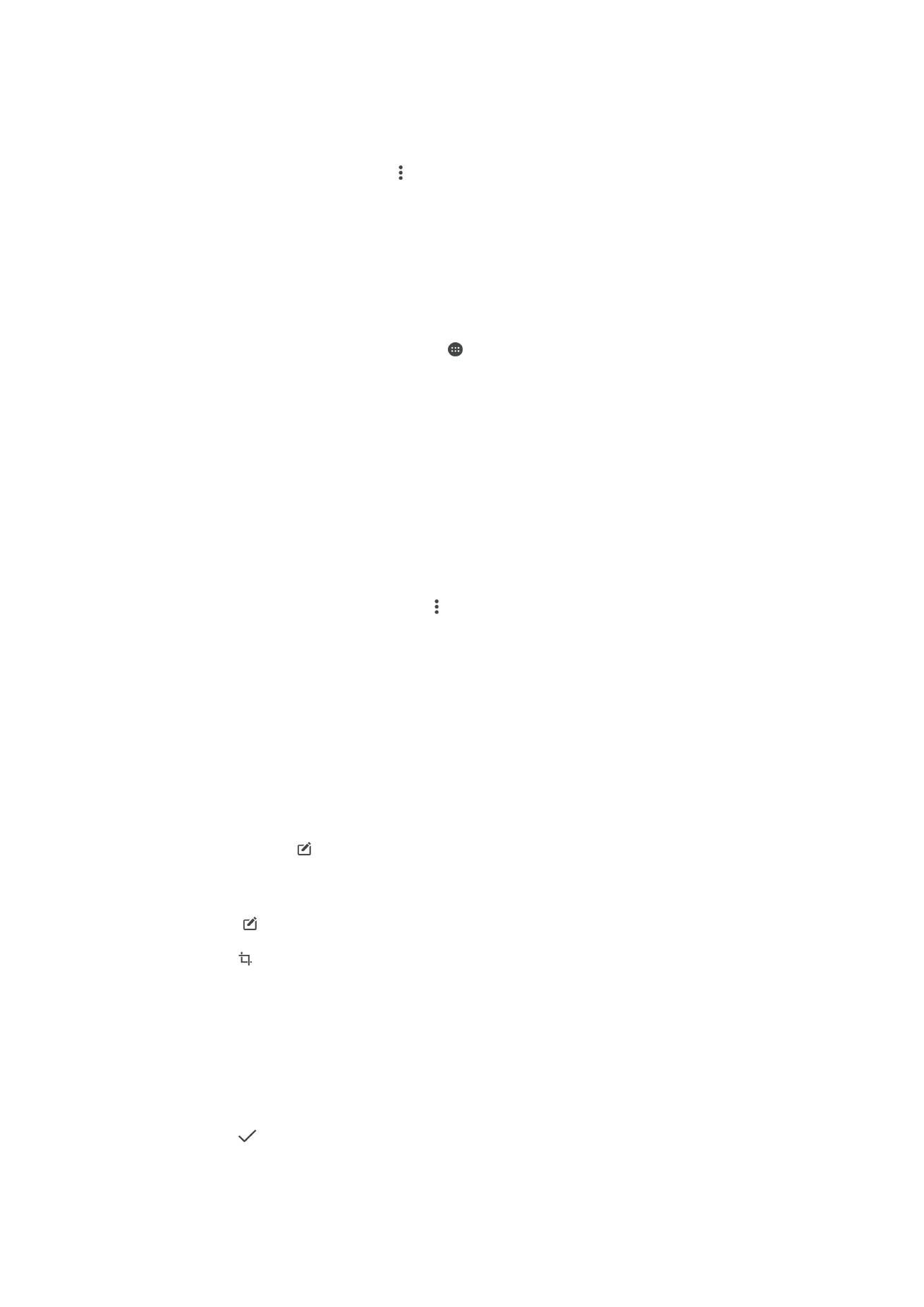
Arbeta med satser med foton eller videor i Album
1
När du visar miniatyrer av foton och videor i Album rör du vid och håller kvar ett
objekt tills det blir markerat.
2
Tryck på andra objekt som du vill arbeta med så att de blir markerade. Om du vill
markera alla objekt trycker du på och sedan på
Markera allt.
3
Använd verktygen i verktygsfältet när du arbetar med de markerade objekten.
Analysera foton med ansikten i Album
Du kan analysera alla foton på enheten som innehåller ansikten. När analysfunktionen för
foton ha aktiverats fortsätter den att vara aktiv och nya foton analyseras när de läggs till.
När du har kört en analys kan du gruppera alla foton på samma person i en mapp.
Aktivera fotoanalysfunktionen
1
Utgå från din Startskärm och tryck till på .
2
Hitta och tryck till på
Album.
3
Dra den vänstra kanten av startskärmen för album till höger och tryck till på
Ansikten. Alla foton på enheten analyseras och grupperas i mappen med ansikten
utan namn.
Ge ett ansikte ett namn
1
Utgå från rutan
Ansikten, tryck till på mappen Ansikten utan namn, bläddra till
mappen
Andra ansikten och välj det ansikte du vill ge ett namn.
2
Tryck till på
Lägg till namn.
3
Skriv ett namn och tryck sedan till på
Klar > Lägg till som ny person.
Redigera ett ansiktsnamn
1
När du visar ett ansikte i helskärmsvy kan du visa verktygsfälten genom att trycka
till på skärmen och sedan trycka till på >
Redigera namntaggar.
2
Tryck till på
OK.
3
Tryck till på namnet på det ansikte du vill redigera.
4
Redigera namnet och tryck sedan till på
Klar > Lägg till som ny person.